Rango de celdas
Un rango hace referencia a un grupo de celdas contiguas que facilita nuestro trabajo a la hora de aplicarles cualquier formato o al utilizarlo para realizar cálculos. Los rangos nos permiten nombrar a un conjunto de celdas con sólo el nombre de dos de ellas. Como nombres de celdas se utiliza el de la celda situada en la esquina superior izquierda y el de la celda situada en la esquina inferior derecha y se separan con dos puntos. Así, el rango que estaba seleccionado en la figura 8.7 era B4:G9. De este modo resulta más fácil nombrar al rango por esas dos celdas que tener que nombrar todas las celdas que incluye una a una.
Otra de las ventajas que tiene el trabajar con rangos es que podemos asignarles nombres que nos resulte fácil recordar a la hora de manejarlos en los cálculos que realicemos. De tal forma que si al rango B2:D20 le damos por nombre "Datos" será más fácil recordar la palabra "Datos" en los cálculos que el nombre de las dos celdas que lo nombran. Para asignar nombres a un rango utilizaremos los pasos siguientes:
-
Seleccionamos el rango en la hoja de cálculo.
-
Ejecutamos el comando Insertar>Nombre y aparecerá un submenú.
-
Seleccionamos la opción Definir y aparecerá el cuadro de diálogo Definir nombres que vemos en la figura 8.10.
-
En la casilla Nombre escribimos el nombre que queremos dar al rango que hemos seleccionado.
-
Para terminar hacemos clic en el botón Aceptar y el nombre queda asignado.
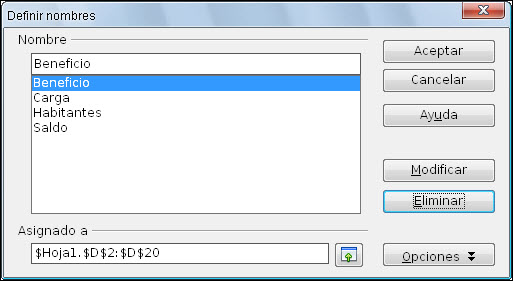
Figura 8.10. Cuadro de diálogo Definir nombres
En el cuadro de texto Asignado a nos muestra el rango de celdas del nombre seleccionado. Como podemos ver cada letra y cada número de las celdas aparecen precedidos del signo $. Eso no debe preocuparnos ya que lo hace automáticamente la aplicación, no obstante, como ya hemos indicado si queremos profundizar en las hojas de cálculo debemos recurrir a un curso sobre este tema.
Otra forma de dar nombre a uno o varios rangos es:
- Abrimos el cuadro de diálogo Definir nombres.
- En la casilla Nombre escribimos el nombre que vamos a darle al rango.
- Hacemos clic en el botón Reducir, que se encuentra a la izquierda del botón Opciones y se reduce el cuadro de diálogo dejando ver la hoja de cálculo.
- Realizamos la selección del rango y volvemos a hacer clic en el botón Reducir y el cuadro de diálogo vuelve a estar completo.
- Para terminar hacemos clic en el botón Añadir y el nombre se añade a la lista.
- Repetimos los pasos 2 al 5 para añadir más nombres y para terminar hacemos clic en el botón Aceptar.
Actividad 8.3.
Seguimos con la creación de nuestra hoja de cálculo. Primero vamos a completar los datos de las columnas B, C y D con los datos que muestra la figura 8.11. Al tratarse de una práctica no es necesario que las cantidades sean exactamente esas, pueden ser aproximadas. Veremos que al escribir datos en algunas celdas de la columna B se corta el contenido que rebasaba algunas celdas de la columna A y muestra una pequeña punta de flecha roja indicando que no se muestra todo el contenido. Esto no es un problema, ya veremos como mostrarlo todo.

A continuación vamos a asignar los siguientes nombres de rangos:
- B2:B20 -- Habitantes
- C2:C20 -- Carga
- D2:D20 -- Beneficio
- E2:E20 -- Saldo